新しくリリースされた Samsung Galaxy S20 シリーズは、現在の市場で最高の Android 5G スマートフォンとして一般に知られており、現在では驚くほど多くのユーザーを獲得しています。古い Samsung 製携帯電話から新しい Samsung 製携帯電話に切り替える場合、古い Samsung 製携帯電話に新しい Samsung Galaxy に転送したい大量のデータが存在する可能性があります。特に一部のアプリ (オフライン語彙を含む辞書やローカル チャット履歴のあるソーシャル アプリなど) 、ゲームなど。
したがって、最近携帯電話を変更した一部の人々にとって、Samsung から Samsung にアプリを転送する方法は緊急の問題となっています。この記事では、7 つの簡単かつ効果的な方法でSamsung から Samsung にアプリを転送する方法をご紹介します。きっと自分に最適な方法が見つかるはずです。
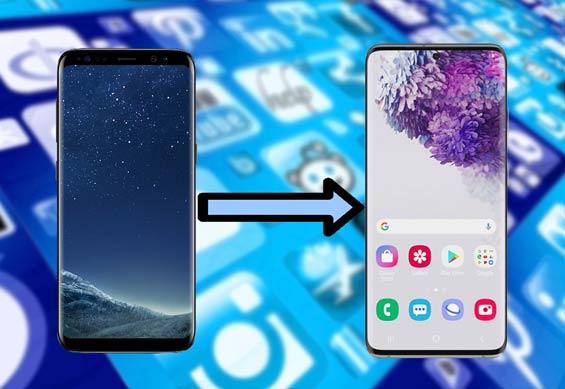
Samsung から Samsung にアプリを転送する方法に関して、多くの Samsung ユーザーは、Samsung 社が開発した電話から Samsung への転送アプリであるSamsung Smart Switchを思い浮かべるかもしれません。 Samsung Smart Switch はアプリを転送しますか?はい。公式 Web サイトから、Samsung Smart Switch を使用すると、ユーザーが連絡先、SMS、通話記録、アプリ、カレンダー、メディア ファイルなどを Android、iOS、BlackBerry、または Windows 携帯電話から Samsung デバイスに転送できることがわかります。
Samsung から Samsung にアプリを転送するにはどうすればよいですか?
1. Samsung Smart Switch がどちらのデバイスにもプレインストールされていない場合は、Google Play ストアから両方のデバイスにインストールします。次に、両方のデバイスを近くに置き、両方のデバイスでこのアプリを起動します。
2. USB コネクタまたは Wi-Fi を使用して両方のデバイスを接続し、古いデバイスをAndroid デバイスとして選択し、新しい Samsung を受信デバイスとして選択して、2 つのデバイス間で接続を確立します。
3. Samsung から Samsung にアプリを転送します。接続後、ソース Samsung からのアプリを選択し、 [転送]をクリックします。次に、ターゲットの Samsung でデータを受信するかどうかを尋ねるプロンプトが表示されたら、 「OK」を押します。転送が完了したら、 「完了」を押して終了します。

次のものが必要になる場合があります。
Samsung とコンピュータ間でファイルを転送する必要がある場合は、次の 2 つの方法を試してみてください。
Samsung タブレットが何度も再起動するのはなぜですか?このガイドをクリックするとヘルプが表示されます。
強く推奨されるSamsung Data Transfer は、品質を損なうことなく Samsung から Samsung にアプリを転送するための最良のツールです。アプリに加えて、Samsung データ全体を新しい Samsung に移行したい場合は、 連絡先、SMS、通話記録、音楽、写真、電子書籍などを元の品質で Samsung から Samsung に転送することもサポートされています。さらに、iOS オペレーティング システムと他の 3 つの転送モード (iOS から iOS への転送、Android から iOS への転送、iOS から Android への転送) もサポートしています。ただし、サポートされるファイルは Android デバイスと iOS デバイスで若干異なります。
Samsung Data Transfer は、Samsung、Motorola、Sony、LG、ZTE、HTC、Xiaomi、Huawei、Google、Dell など、Android 4.0 以降を実行しているすべての iPhone、iPad、iPod、および Android デバイスで適切に動作します。Samsung デバイスの場合、Galaxy S23/S22/S21/S20/S20+/S20 Ultra/Z Flip/Z Flip Thom Browne/S10+/S10/S10e/S/S9+/S9/S8+/S8、Galaxy Note 20/などのほとんどのタイプをサポートします。 10+/10/9/8、Galaxy A70s/A70/A50s/A90/A20s/A80/A60/A40s/A8s/A9s/A6s/A9 Star/A9 Star Lite、Samsung Galaxy M30s/Fold/S20+/S20、Samsung W20、ギャラクシータブS6/S5e/S4/S3/S2/A 2019/A/A2017/A2016/Eなど
Samsung から Samsung にアプリを転送するにはどうすればよいですか?
1. Samsung Data Transfer をコンピュータにインストールして起動します。
2. 適切な USB ケーブルを介して 2 台の Samsung デバイスをコンピュータに接続し、USB デバッグを有効にし、プロンプトに応じて各電話機に許可を与えます。古い Samsung デバイスがソース電話の位置にあることを確認してください。そうでない場合は、 [反転]をクリックして変更します。接続が成功すると、このプログラム上の各電話機の位置に「接続済み」と表示されます。

3. [コピーするコンテンツを選択してください] で[アプリ]をチェックし、下の[コピーの開始]をクリックして、Samsung から Samsung にアプリを転送します。

もっと詳しく知る:
iPhoneのデータをSamsung Galaxy S20に簡単に転送するにはどうすればよいですか?それをチェックしよう。
トップの電話転送アプリ: ある電話から別の電話にデータを高速転送
CLONEitについて聞いたことがあるかもしれません。これは、Samsung から Samsung へのアプリの転送もサポートしています。そして手順は以下の通りです。
ある Samsung タブレットから別の Samsung タブレットにアプリを転送するにはどうすればよいですか?
1. 両方の Samsung デバイスに Google Play ストアから CLONEit をインストールします。
2. 両方のデバイスで起動し、古い Samsung を送信者としてマークし、新しい Samsung を受信者としてマークし、2 つのデバイス間で接続を確立します。
3. [アプリ]を選択し、[送信者から開始]を押し、[受信者から受信]をタップして、Samsung から Samsung へのアプリの転送を開始します。

詳細: Samsung Galaxy からのメッセージを印刷したいが、何も分からない場合があります。ここでは、選択できる 3 つの効果的な方法を紹介します。
両方の Samsung 携帯電話に NFC 機能がある場合、Samsung から Samsung にアプリを転送する方法がはるかに簡単になります。さらに、この方法を使用して、 写真、Web ページ、連絡先、ビデオなどを転送することもできます。
アプリを新しい Samsung Galaxy に転送するにはどうすればよいですか?
1. [設定] > [詳細] > [NFC をオンにする] に移動して、両方の Samsung デバイスでNFCをオンにします。
2. ソースデバイスで転送したいアプリを選択し、両方のデバイスの背面を合わせて置きます。音が聞こえるか携帯電話が振動すると、ソース携帯電話に[タッチしてビーム]が表示され、これを押すと Samsung から Samsung へのアプリの転送が開始されます。
3. 音声通知が聞こえたら、プロセスは終了です。
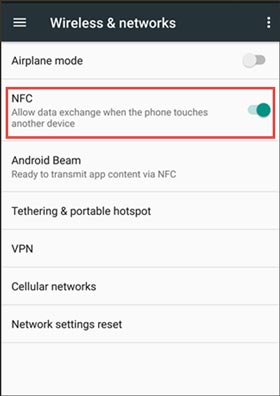
Samsung から Samsung にアプリを転送する従来の方法は Bluetooth を使用することです。ただし、この方法で転送できるのは .apk ファイルのみです。
Samsung から Samsung にアプリを転送する方法を見てみましょう。
1. ドロップダウン画面から、または[設定] > [Bluetooth]に移動 > [Bluetooth をオンにする]から、両方のデバイスで Bluetooth を有効にします。
2. 2 つのデバイスをペアリングします。 1 台の Samsung デバイスで、 [利用可能なデバイス]の下にあるもう一方のデバイスの名前をタップしてペアリングします。
3. Samsung から Samsung にアプリを転送します。ソース デバイスから.apk ファイルを選択し、 [共有] > [Bluetooth]をタップし、ターゲットの Samsung デバイスをクリックします。転送プロセスが完了すると、新しいデバイスに .apk ファイルが作成されます。
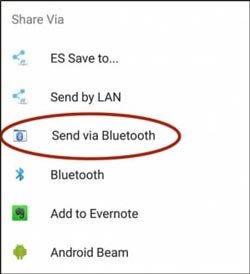
関連項目:古い Samsung 製携帯電話を販売する前に、個人情報の漏洩を防ぐために、事前にSamsung 製携帯電話を消去してください。
上記の方法とは別に、 SHAREit はSamsung から Samsung にアプリを転送することもできます。ただし、この方法には良好な Wi-Fi 接続が必要です。
Samsung から Samsung にアプリを転送するにはどうすればよいですか?
1. 両方の Samsung デバイスに Google Play ストアから SHAREit をインストールします。
2. 両方のデバイスでアプリを起動し、古い Samsung スマートフォンで[送信]を選択し、新しい Samsung デバイスで[受信] をタップして両方のデバイスを接続します。
3. 古い Samsung デバイスに転送するアプリを選択し、 [送信]をクリックします。その後、アプリは Samsung から Samsung へのアプリの転送を開始し、このプロセスにはしばらく時間がかかる場合があります。
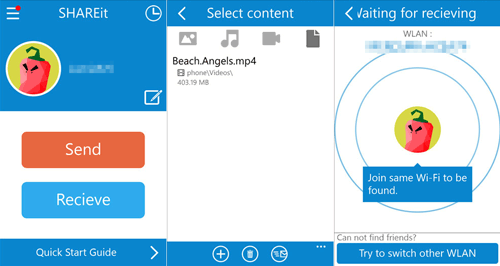
必要に応じて確認してください:重要なメッセージを失うのは厄介ですが、4 つの便利な方法で削除されたメッセージを回復できるようになりました。
ドラッグ アンド ドロップは、コンピュータ上の Samsung から Samsung に音楽、写真、ビデオ、ドキュメントを転送する一般的な方法です。ただし、ドラッグ アンド ドロップで Samsung から Samsung にアプリを転送する場合は、.apk ファイルのみを転送できます。
USB ケーブルを使用して Samsung から Samsung にデータを転送するにはどうすればよいですか?
1. コンピュータを起動し、適切な USB ケーブルを使用して 2 台の Samsung 携帯電話をコンピュータに接続します。
2. 電話機をコンピュータで認識できるように設定します。各デバイスで、ドロップダウン画面を下にスクロールして通知バーを選択し、次の[USB を使用] ウィンドウで[ファイル転送 (MTP)]を選択します。
3. コンピュータが Samsung 製携帯電話を検出したら、 [マイ コンピュータ/この PC ] に移動し、各 Samsung デバイスをダブルクリックして開きます。ソース Samsung で転送するファイルを選択し、それを押したまま、ターゲット Samsung フォルダにドラッグ アンド ドロップします。

Samsung から Samsung にアプリを簡単に転送するにはどうすればよいですか?他のファイル形式とは異なり、アプリを Samsung から別の Samsung に転送するのは少し困難です。また、上記の方法から、一部の方法では Samsung から Samsung にアプリを転送できますが、転送できるのは .apk ファイルのみであり、失敗する可能性があることもわかります。したがって、安全性が高く、操作が簡単で、転送速度が速いSamsung Data Transferを試してみることを強くお勧めします。さらに、Samsung から Samsung にアプリを転送することもできます。
また、使用中に問題が発生した場合は、お気軽に以下のコメントを残してください。
関連記事:
Android から別の Android にアプリを転送するにはどうすればよいですか?
iPhone から Android へのアプリ転送 - iPhone から Android へアプリを転送するにはどうすればよいですか?
2023 年に Samsung から Samsung にデータを転送するには?
[見逃せない!] 2023 年に Android から Android に WhatsApp メッセージを転送する方法?
WhatsAppをAndroidからiPhoneに転送する4つの方法 [詳細]
Samsung から Huawei P40/P40 Pro にデータを転送するための究極のソリューション (実証済みのヒント)
Copyright © samsung-messages-backup.com All Rights Reserved.